Chrome: salvestatud paroolide kustutamine

Kuidas kustutada Google Chrome'i veebibrauseris salvestatud paroole.
Inkognito režiim keelab automaatselt kõik teie brauseri laiendused. Vähemalt selline käitumine on tavaline. Hea uudis on see, et saate kohandada oma brauseri seadeid, et lubada laiendused inkognito režiimis.
Klõpsake Chrome'i menüüikoonil ja valige Rohkem tööriistu .
Seejärel klõpsake kõigi installitud laienduste loendi kuvamiseks valikut Laiendused .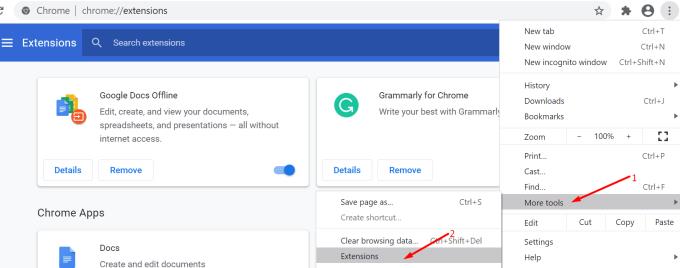
Klõpsake privaatrežiimis sirvimise ajal laiendust, mida soovite käivitada.
Seejärel vajutage nuppu Üksikasjad .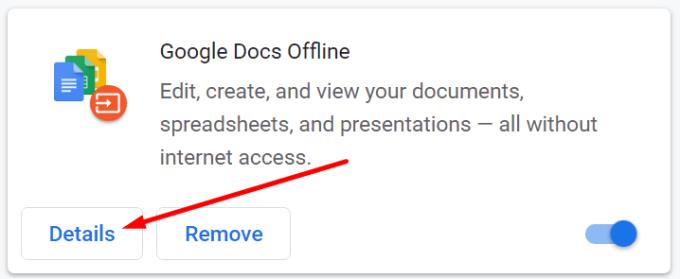
Kerige alla valikuni Luba inkognito režiimis .
Selle valiku lubamiseks libistage liugurit paremale.
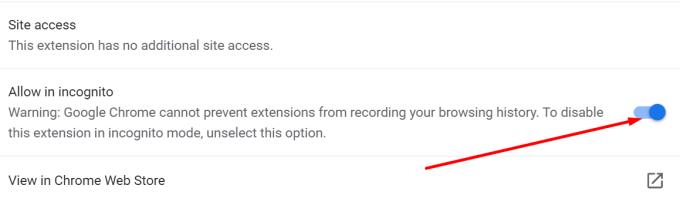
Edaspidi töötab vastav laiendus ka siis, kui lubate privaatrežiimi.
Kui soovite inkognito režiimis lubada mitu laiendust, peate iga laiendusprotsessi kordama.
Jätkake ja klõpsake brauseri menüül.
Valige Laiendused .
Klõpsake lubatava laienduse nuppu Üksikasjad .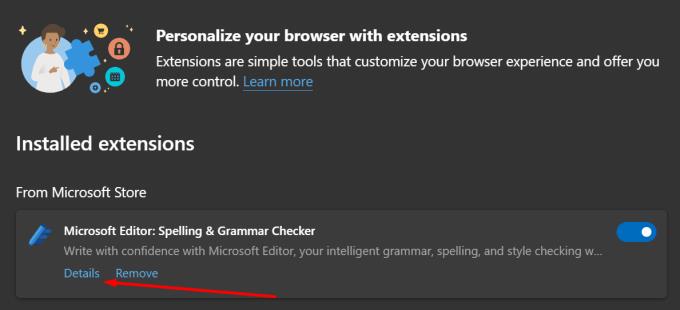
Märkige ruut Luba inPrivates .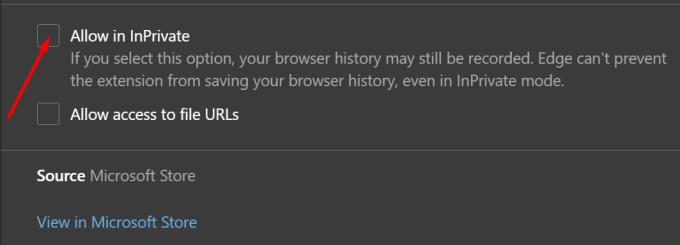
Muudatuste rakendumiseks värskendage Edge'i.
Opera peal
Klõpsake Opera logol (vasakpoolses ülanurgas).
Valige Laiendused .
Otsige üles laiendus, mida soovite inkognito režiimis lubada.
Märkige ruut Luba inkognito režiimis.
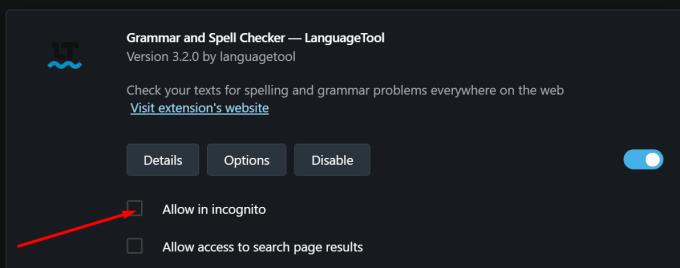
Nagu näete, on järgitavad sammud kõigis brauserites üsna sarnased.
Kas peaksin lubama laiendused inkognito režiimis?
Nüüd, kui oleme näinud, milliseid samme peate laiendite privaatrežiimis lubamiseks järgima, vastame veel ühele levinud küsimusele.
Kas laienduste lubamine inkognito režiimis on turvaline? Inkognito režiim lülitab teie laiendused mõjuval põhjusel automaatselt välja. Mõned laiendused jälgivad aktiivselt teie võrgutegevusi ja salvestavad andmeid teie käitumise kohta.
Ärge lootke privaatsuse tagamiseks ainult inkognito režiimile
Inkognito režiimis Interneti sirvimisest ei piisa andmete privaatseks hoidmiseks. Kuigi inkognito režiim blokeerib paljud jälgijad ja reklaamid, on see harva täiesti privaatne.
Võtame näite. Oletame, et loete uudiseid, kasutades Chrome'i inkognito režiimis. Kuid viis, kuidas te sellele uudiste veebisaidile jõudsite, oli Google'i otsingumootori kaudu. Ja see pole privaatne otsingumootor. Saate asjast aru.
Kui soovite veebipõhise privaatsuse kohta lisateavet lugeda, vaadake neid juhendeid:
Kuidas kustutada Google Chrome'i veebibrauseris salvestatud paroole.
Kui Chrome'i tõrge status_breakpoint takistab teil brauserit kasutada, kasutage selle parandamiseks neid veaotsingu meetodeid.
Vältige tüütute märguannete kuvamist veebibrauseris Edge, Chrome, Opera ja Firefox.
Siit saate teada, kuidas Google Chrome'i veebibrauseri kiiresti taaskäivitada.
Google Chrome'i tõrge 400 on kliendi viga, mis ilmneb valede päringute, vale süntaksi või marsruutimisprobleemide tõttu.
Kui saite Google Chrome'i kriitilise vea hoiatuse, on reegel number üks MITTE võtta ühendust võltsitud toega, kuna see pole midagi muud kui pettus.
Kuidas Google Chrome'i järjehoidjariba tagasi tuua, kui see kaob.
Sellest õpetusest saate teada, kuidas oma salvestatud paroole Google Chrome'i veebibrauseris eksportida ja üle kanda.
Kui Chromes CleanUp Tool lakkas töötamast kahjuliku tarkvara otsimise ajal, tühjendage vahemälu ja küpsised ning installige brauser uuesti.
Üksikasjalik õpetus, mis näitab, kuidas JavaScripti Google Chrome'i veebibrauseris lubada või keelata.
Kui 1Password ei suuda Chromesi koodiallkirja kinnitada, tühjendage brauseri vahemälu ja keelake kõik brauseri laiendused, välja arvatud 1Password.
Muutke Google Chrome'i veebibrauseris kasutatavat keelt.
Teie veebibrauser on üks teie enim kasutatavatest rakendustest, seega on oluline valida see, mis teile kõige paremini sobib. Selles artiklis tutvuge mõnega
Kuidas käituda Google Chrome'i hoiatusega Teie ühendus ei ole privaatne, kui teie ühendust ei ohusta.
Kui proovite Chrome'i abil faili või programmi alla laadida, võib ilmuda järgmine hoiatus: Seda faili ei saa turvaliselt alla laadida.
Lahendage probleem, mille tõttu Google Chrome hangub, kui proovite seda Windowsis käivitada.
Kuidas keelata Google Chrome'i veebibrauseris automaatselt laadivad tüütud videod.
Vaadake, kuidas takistada Google Chrome'il brauseri käivitamisel teie vanu vahekaarte kuvamast.
Kuna võrgus tuleb toime tulla nii paljude ohtudega, pole ime, et otsite alati võimalusi turvalisuse tagamiseks. Seega, kui näete, et teie Chrome'i ühendus on nende toimingute abil, õppige, kuidas lahendada Google Chrome'is teade Teie ühendus pole privaatne.
Siit saate teada, kuidas Google Chrome'is kiiremini printida, lisades järjehoidjaribale ikooni, mis lingib printimisdialoogi.
Kas olete kunagi kulutanud aega Facebooki postituse loomisele, kuid ei leidnud mustandit? Siit leiate kõik vajalikud teadmised, et Facebooki mustandite leidmine oleks lihtne ja mugav.
Internetis navigeerimine tundub sageli nagu reis teadmiste piiritusse ookeani, kus teie lemmikveebisaidid ja -veebilehed on tuttavad
Kasutage Microsoft Edge Dropi ja jagage hõlpsalt faile ja sõnumeid seadmete vahel, järgides neid algajasõbralikke samme.
Vaadake, kui lihtne on arvutis ja Android-seadmes Google Mapsis marsruute salvestada ja jagada. Vaadake neid algajasõbralikke samme.
Funktsiooniga seotud probleemide lahendamiseks ja kasutamata vahelehtede uuesti laadimise vältimiseks lülitage Google Chrome'is mälusäästja välja.
Kas otsite elujõulist võimalust veebisaidi hostimiseks? Siit saate teada, mis vahe on pühendatud serveri ja jagatud hostimisserveri vahel.
Google Chromesi inkognito režiim on mugav funktsioon, mis võimaldab teil sirvida Internetti ilma sirvimisajalugu salvestamata. Siiski üks puudus
Mulle meeldib oma naabreid lõbustada, muutes oma WiFi-võrgu erinevate naljakate nimede vastu. Kui otsite ideid naljaka WiFi-nime jaoks, siis siin
Sügav linkimine on populaarsust koguv kasutajate ümbersuunamise tehnika. Siit leiate teavet sügava linkimise kohta, et kasutada seda oma veebisaidi või rakenduse liikluse suurendamiseks.
AR on meelelahutuse, töö või äri jaoks Internetis järgmine suur asi. Õppige üksikasjalikult AR-pilve, et saada teadlikuks kasutajaks.

























